平时经常会用到修图软件,最基础的操作就是调整图片的尺寸,那么美图秀秀怎样修改图片尺寸大小呢?下面就来介绍一下美图秀秀软件中修改图片尺寸大小的方法,希望对你有所帮助。

工具/原料
联想YANGTIANS516
Windows7
美图秀秀10.0.1.2001
美图秀秀怎样修改图片尺寸大小
1、第一步:在美图秀秀软件主界面中,单击右上方“打开”按钮。

2、第二步:在弹出的“打开一张图片”对话框中,选择并打开一张需要修改尺寸的图片。
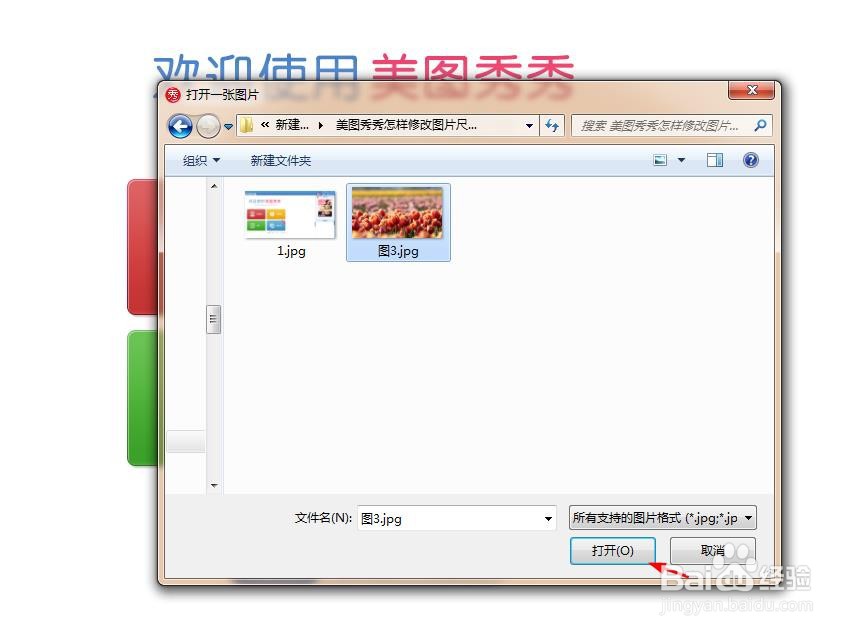
3、第三步:如下图所示,需要修改尺寸的图片在美图秀秀软件中打开。
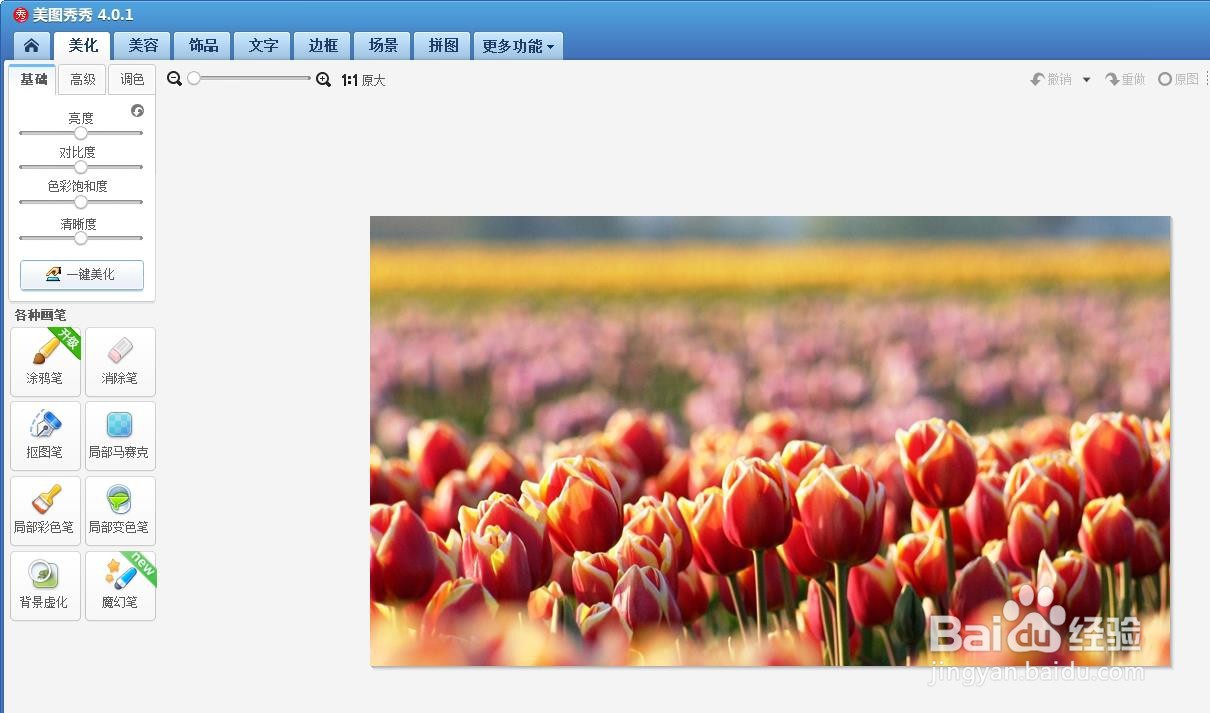
4、第四步:单击右上方“尺寸”按钮,如下图所示。

5、第五步:如下图所示,弹出“尺寸”设置对话框。

6、第六步:根据自己的需要,设置要修改的尺寸,设置完成后,单击“应用”按钮。
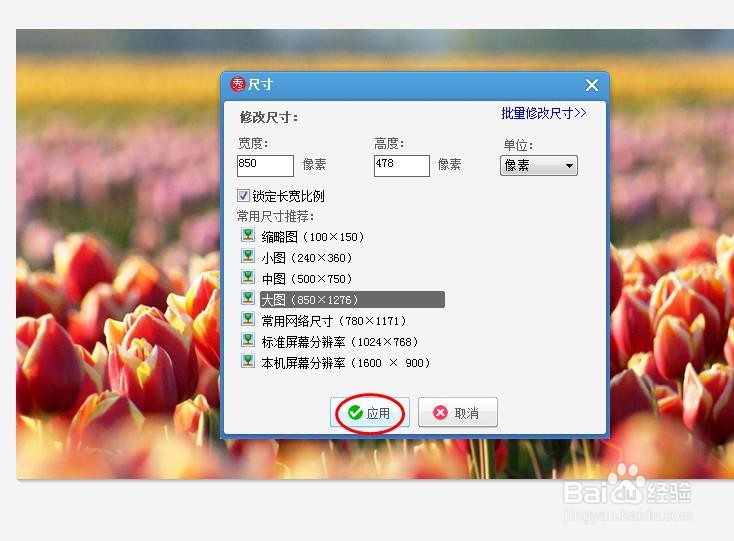
7、第七步:如下图所示,图片尺寸大小修改完成。
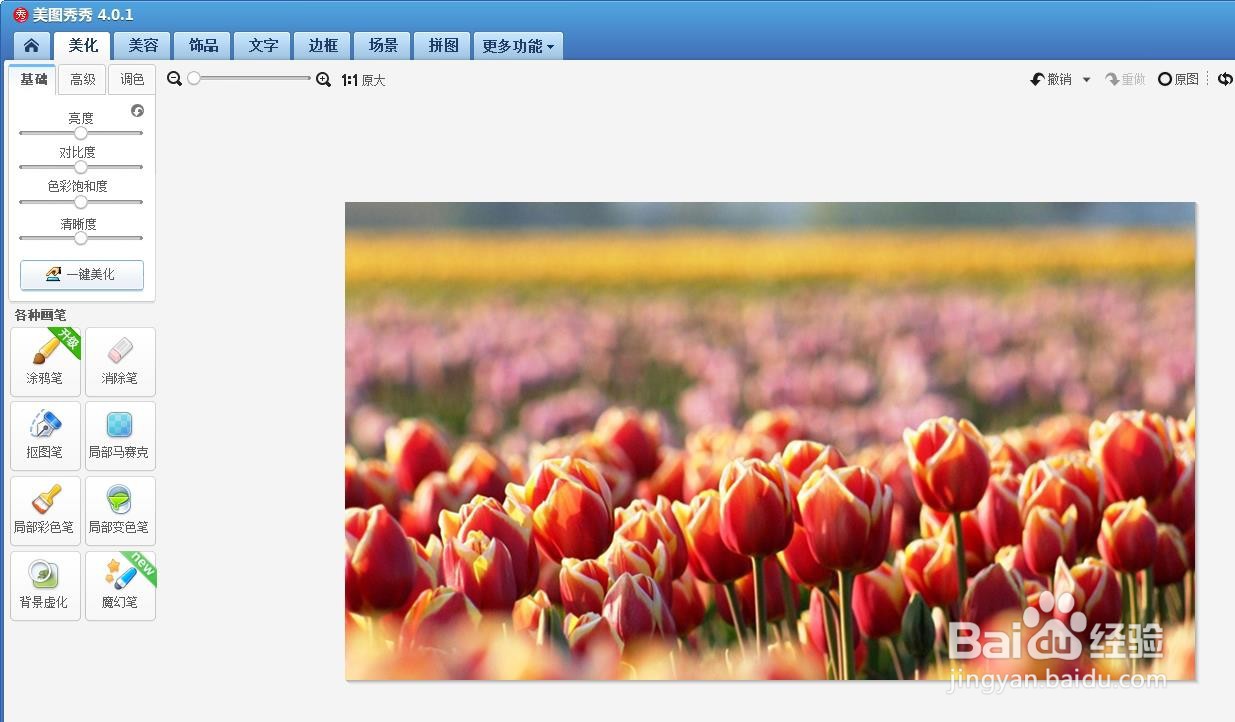
8、第八步:使用快捷键Ctrl+S键,将修改好尺寸的图片保存即可。
